Email インテグレーション
概要
Email インテグレーションは、以下の主な機能を提供します:
パスワードリセットメール: ユーザーパスワードリセットのための電子メールを送信します。
二要素認証コード: ユーザーログイン時に電子メールで認証コードを送信することで、追加のセキュリティステップを提供します。
イベント通知: アラートルールで定義されたイベントトリガーに基づいて、管理者に電子メールアラートを送信します。
電子メールを送信するには SMTP サーバが必要であり、QueryPie には SMTP サーバを構成するためのインテグレーションオプションが用意されています。
Email インテグレーションの構成
[管理者] > [全般] > [システム] > [インテグレーション] メニューに移動します。
電子メールタイルをクリックして、詳細ページに移動します。
詳細ページで、
設定ボタンをクリックして、SMTP 情報を入力できるポップアップを開きます。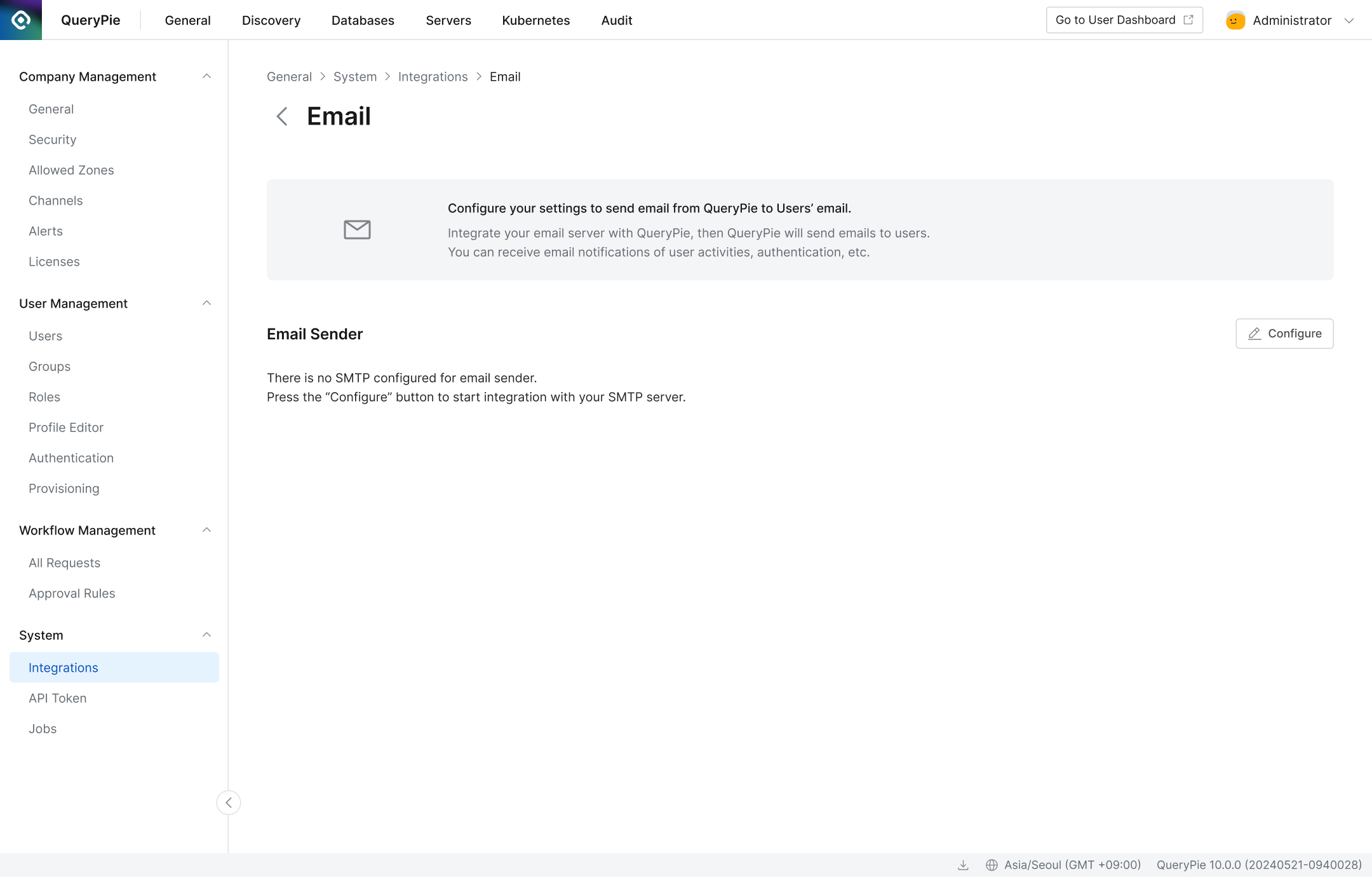
電子メール統合詳細ページ
SMTP 設定を作成するには、以下の情報を入力します:
電子メールサーバー名: 識別しやすいようにカスタム名を入力します。
ホスト: SMTPサーバのホスト名(FQDN)を入力します。
セキュア: 暗号化方法を選択します:暗号化方法を選択します。TLS または STARTTLS のいずれかを選択できます。デフォルトは TLS です。SMTP サーバーが TLS をサポートできない場合、 STARTTLS はプレーンテキストを使用します。
Port: SMTP サーバーが使用するポート番号を入力します。
Timeout (ミリ秒): SMTP 応答を待機するためのしきい値を入力します。デフォルト値は 60,000です。絶対に必要な場合以外は変更しないことをお勧めします。
送信者のメールアドレス: 送信者のメールアドレスを入力します。
送信者名 :送信者として表示される名前を入力します。
サポートメールアドレス(Reply-to): QueryPie から SMTP 経由で送信されるメールは、すべて送信者専用のメールとなります。送信者メールアドレスは返信を受け取らないため、必要に応じて受信者がテクニカルサポートに連絡するためのメールアドレスを入力します。バージョン 10.2.2以降、ここで指定したサポートメールアドレスは、パスワードリセットの Email テンプレートおよび2要素認証コードの Email テンプレートに使用されます。
SMTP Server Requires Authentication: SMTP サーバーへの接続と電子メールの送信に認証が必要かどうかに基づいて、オンまたはオフを選択します。On の場合、User と Password を入力します。
User: 認証用のユーザーを入力します(通常は電子メールアドレスの形式)。
パスワード: 認証アカウントのパスワードを入力します。
テストボタン:SMTP 設定が正しく構成され、正常に接続できるかどうかを確認するには、
テストボタンをクリックします。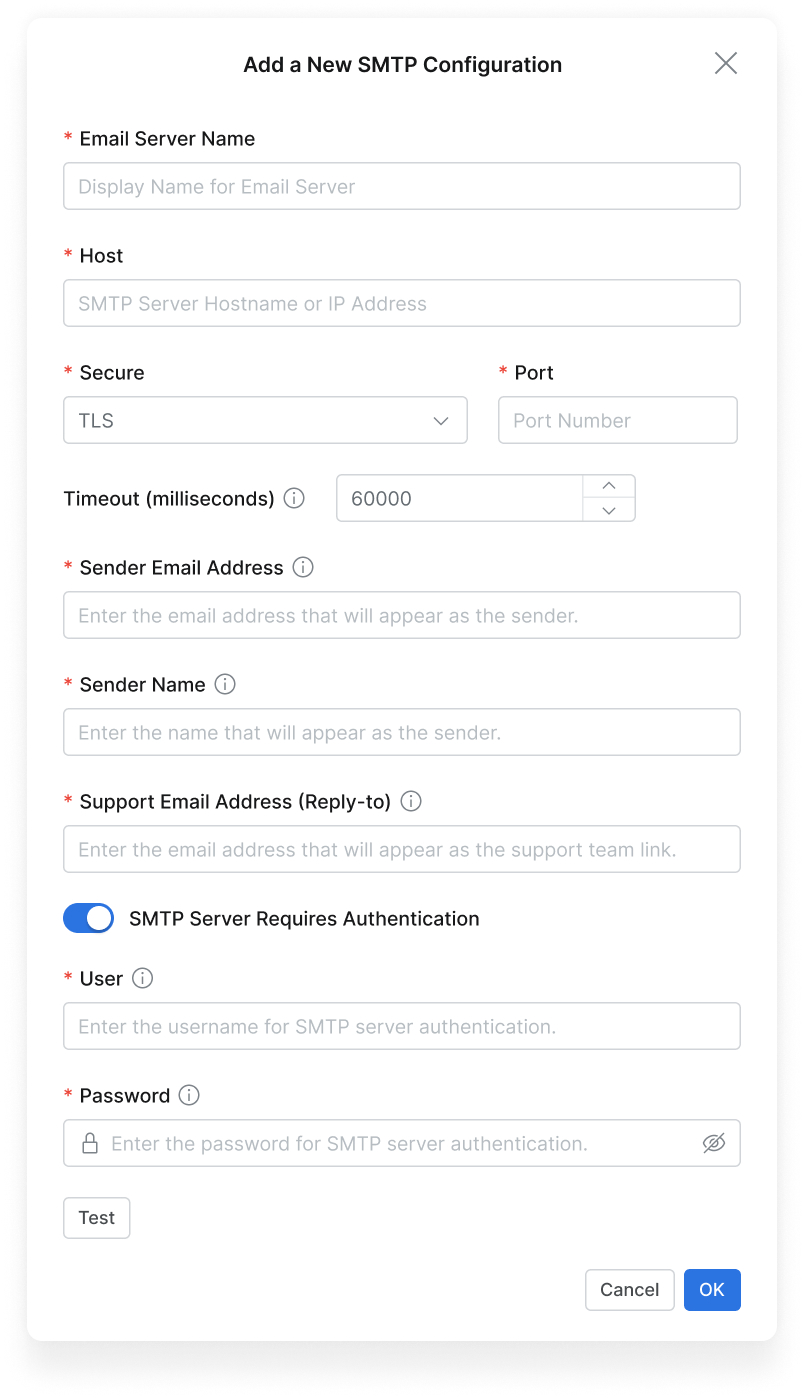
SMTP設定ポップアップダイアログ
OKボタンをクリックして設定を保存します。
Email インテグレーション設定の変更
[管理者] > [全般] > [システム] > [インテグレーション] メニューに移動します。
電子メールタイルをクリックして、詳細ページに移動します。
詳細ページで、[Email 送信者] の下に表示されている SMTP 設定の
編集ボタンをクリックします。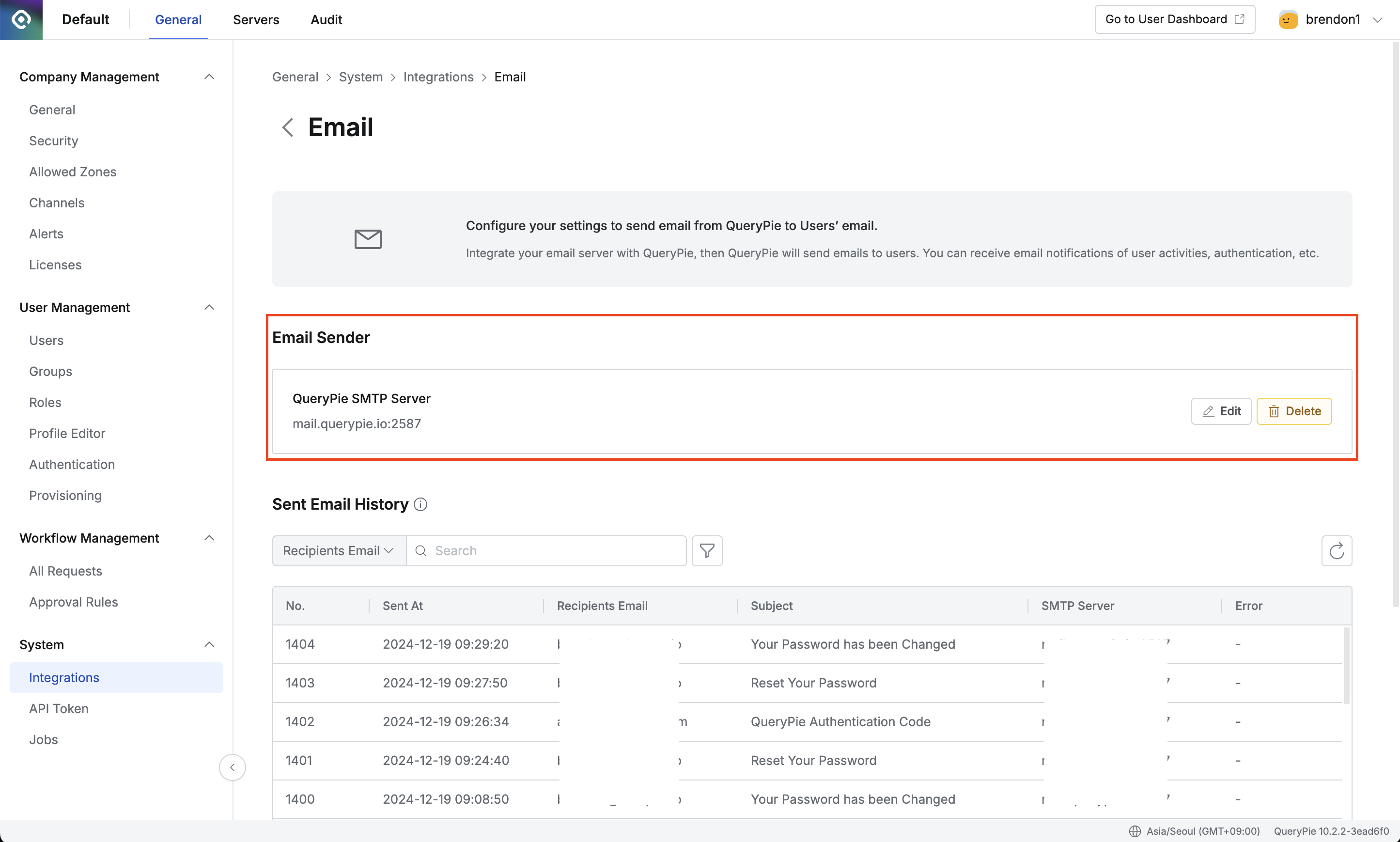
メール送信者
必要な変更を行い、設定を保存します。
Email 送信履歴の確認
[管理者] > [全般] > [システム] > [インテグレーション]メニューに移動します。
Email タイルをクリックして、詳細ページに移動します。
このリストに保存された Email 送信履歴は 30日間保持され、30日より古いエントリは削除されます。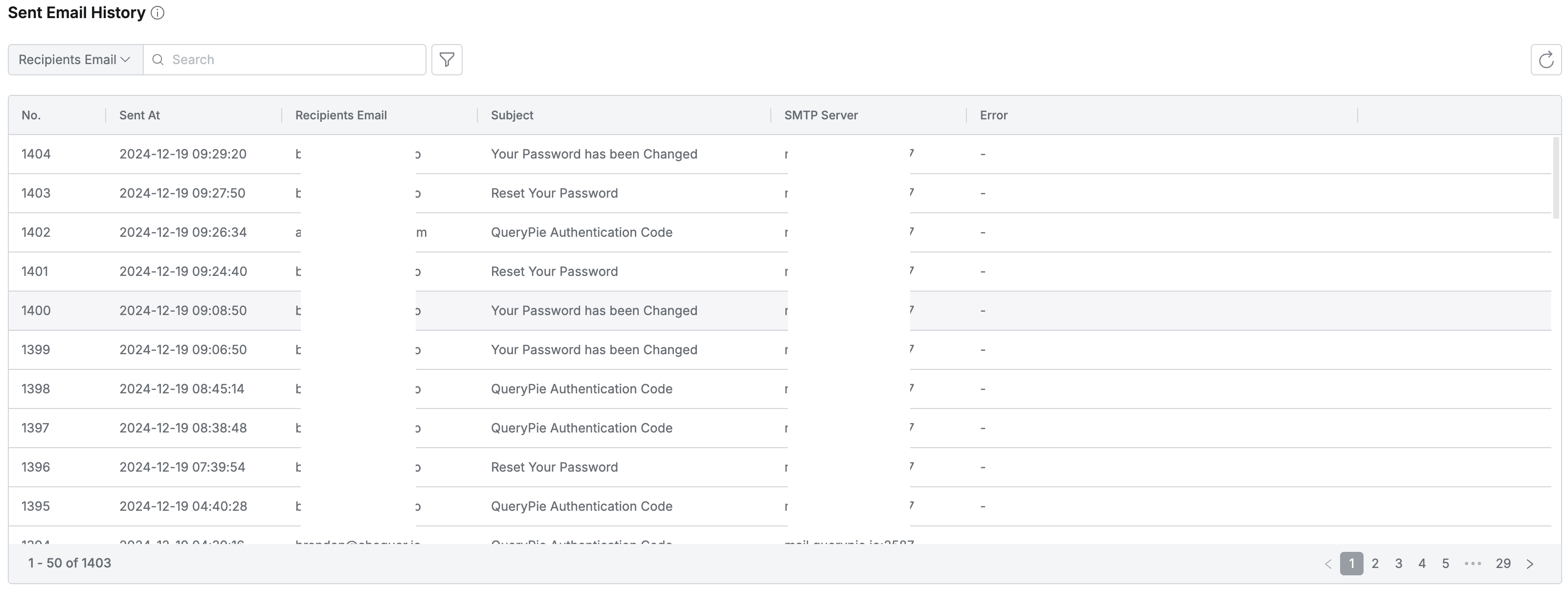
送信済みメール履歴
Email インテグレーション設定の削除
[管理者] > [全般] > [システム] > [インテグレーション] メニューに移動します。
Email メールタイルをクリックして、詳細ページに移動します。
詳細ページで、[Email 送信者] の下に表示されている SMTP 設定の
削除ボタンをクリックします。
アラートや MFA など、SMTP 設定を使用している設定がある場合は、削除できません。SMTP 設定を削除する前に、まず関連する設定をすべて削除する必要があります。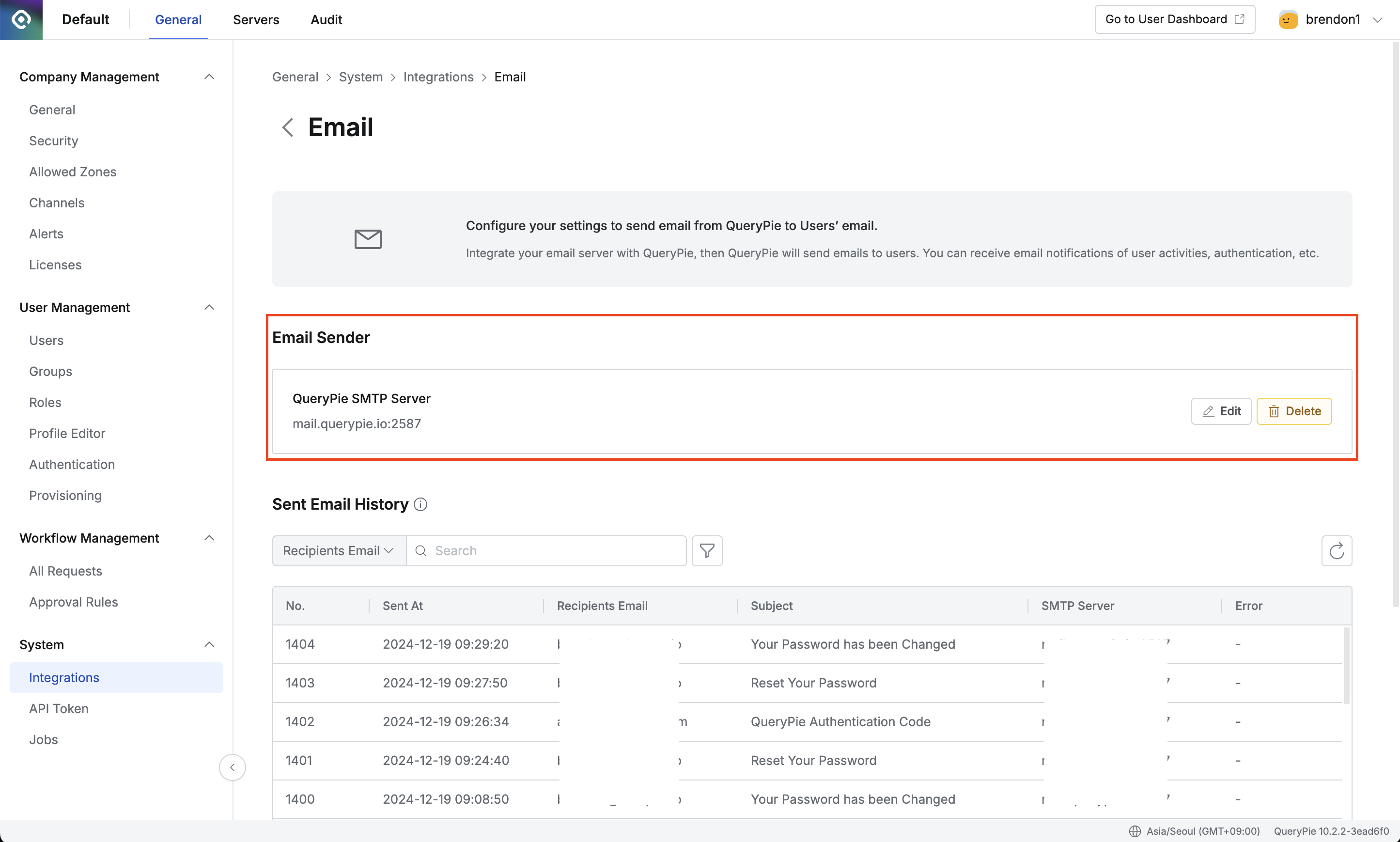
メール送信者
ユーザパスワードリセットメールの送信
ユーザーが自分のパスワードをリセットするためのパスワードリセットメールを送信するには、まず Email インテグレーション設定を構成する必要があります
ユーザーが Email で自分のパスワードをリセットできるようにする方法については、以下の情報を参照してください。
二要素認証として Email を使用する
QueryPie 10.2.2 からは、Google OTP と並んで、Email を二要素認証(2FA)の方法として使用することができます。この機能を有効にする前に、Email インテグレーション設定を構成する必要があります。
Eメールを二要素認証(2FA)として使用する方法については、以下の説明を参照してください。
%201.png)